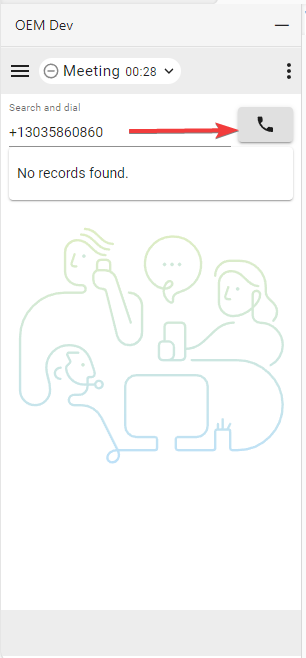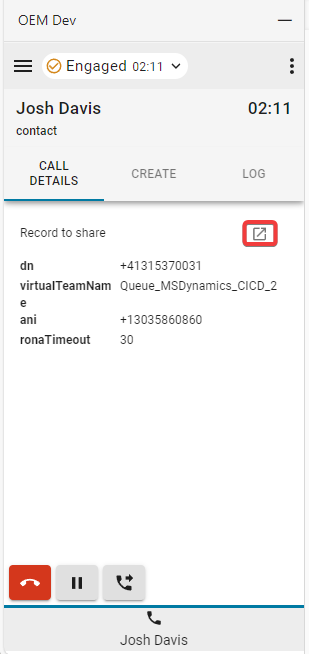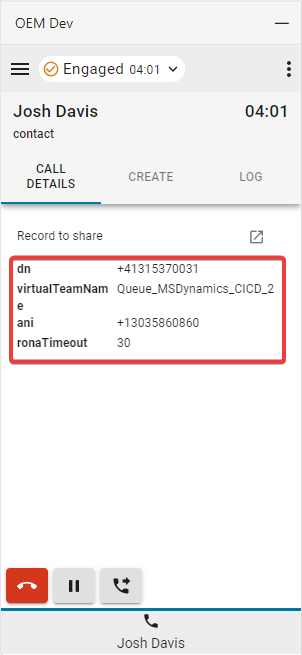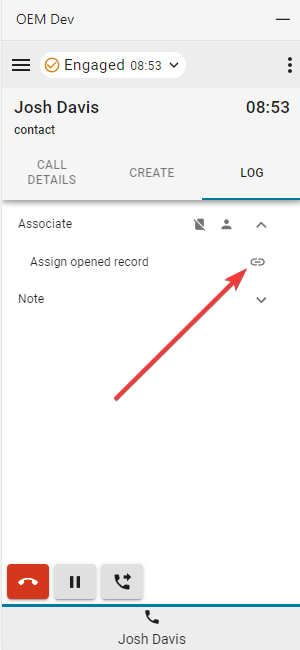- Ana Sayfa
- /
- Makale


Aşılda Microsoft Dynamics 365 (Sürüm 2-Yeni)
 Bu makalede
Bu makalede Geri Bildirim?
Geri Bildirim?Yöneticiniz Webex Contact Center Microsoft Dynamics 365 ile entegre ettikten sonra, aracı Dynamics CRM içinden başlatabilirsiniz.
Microsoft Dynamics 365 içinde Webex Contact Center erişme
Bu bölümde, Webex Contact Center Microsoft Dynamics bağlayıcısına entegre olduktan sonra nasıl erişilecek konusunda yönergeler sağlanır.
| 1 |
Microsoft Dynamics hesabınızda oturum açın. |
| 2 |
Gerekirse Customer Service çalışma alanı uygulamasına geçin. |
| 3 |
Dynamics aracında Webex Contact Center oturum aç öğesini seçin : 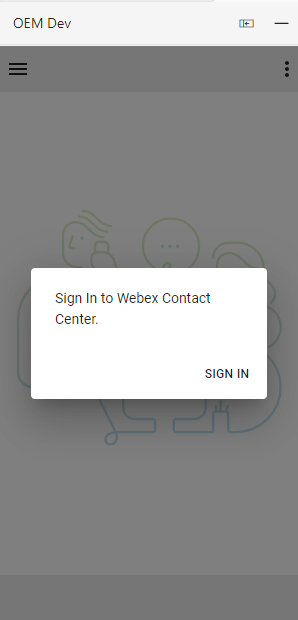
|
| 4 |
Webex oturum açma sayfasını gösteren bir açılır pencere görüntülenir. E-posta adresinizi girin ve Webex uygulamasında oturum açın. 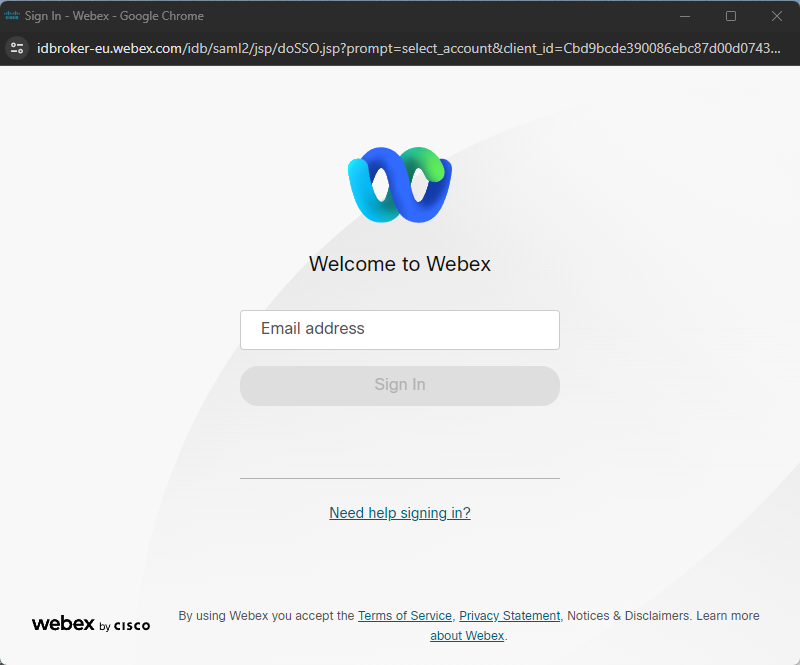
|
| 5 |
Webex Connect erişim isteğini kabul edin . 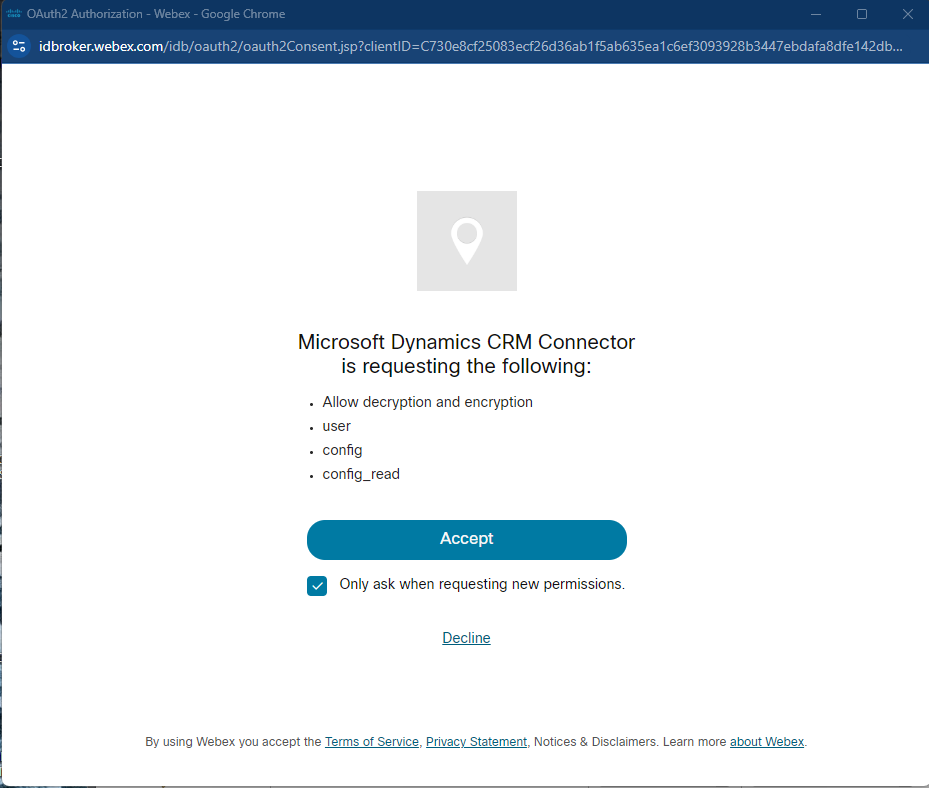
|
| 6 |
Arama Numarası/Dahili 

|
| 7 |
Temsilcinin oturumunun açık ve yatay çizgi durum simgesi olan daire tarafından gösterildiği gibi Hazır Değil durumunda olması gerekir. 
|
| 8 |
Durum simgesine tıklayarak temsilci Hazır durumuna değiştirebilir veya farklı bir HazırDeğil neden kodu seçebilir. 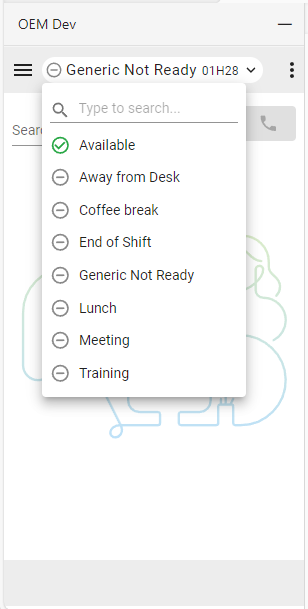
|
| 9 |
Temsilci Uygun durumunu seçtikten sonra çağrı almaya hazır olur. |
Gelen aramaları yönetme
| 1 |
Temsilci durumunu Uygun 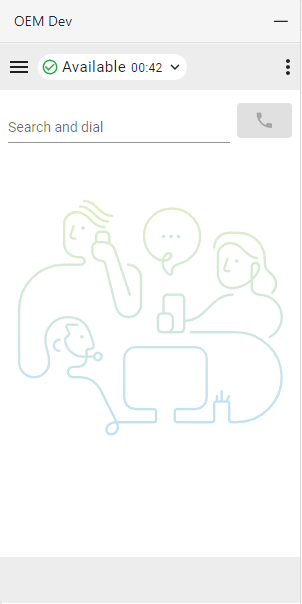
|
| 2 |
Gelen çağrıyı çalan cihazınızda yanıtlayın. 
|
| 3 |

|
| 4 |
Bekletilen aramayı PUT için Duraklat düğmesini tıklayın. 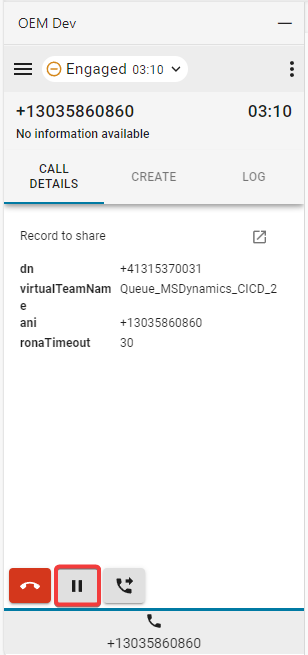
|
| 5 |
Devam etmek için Oynat düğmesini tıklatın . 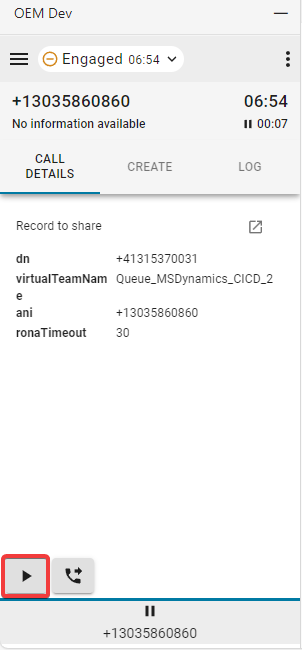
|
| 6 |
Bir Aramayı Bildir veya Doğrudan Aktar özelliğini başlatmak için Aktar düğmesini seçin. 
|
Bundan sonra yapacaklarınız
Danışmak
- Ara ve çevir alanına veya arama pad'ine numarayı veya dahili hattı yazın ve Çevir düğmesini tıklatın .
- Müşteri çağrısı PUT beklemededir. Aracın alt tarafında, müşteri çağrılarının Tab düğmesinde bir 'duraklat' simgesi görünür. Yanında, yeni bir danışma çağrısı Tab düğmesi görünür. Bu, temsilcilerin danışma çağrısını ve müşteri çağrısını ayrı olarak yönetebilmesini sağlar. Temsilciler, kontrol düğmelerine erişmek için istediğiniz zaman orijinal çağrıya geri dönebilirsiniz. Şu anda etkin olan arama, Tab düğmesinin hemen üstündeki mavi bir hatla vurgulanır. Belirli bir çağrıda gerçekleştirilen tüm eylemlerin (CTI veri değişiklikleri, aramalar, kayıt eşlemeleri, oluşturma eylemleri vb.) bu çağrının ilişkili verilerini kullandıklarını lütfen unutmayın.

- Arama kurulduktan sonra Ara düğmesini tıklatın .
- Aktar veya Konferans seçeneğini belirleyin ve aramayı başlatmak için Tamam'ı tıklayın .
Doğrudan Aktar
- Ara ve çevir alanına numarayı veya dahili hattı yazın ve Çevir düğmesini tıklatın .
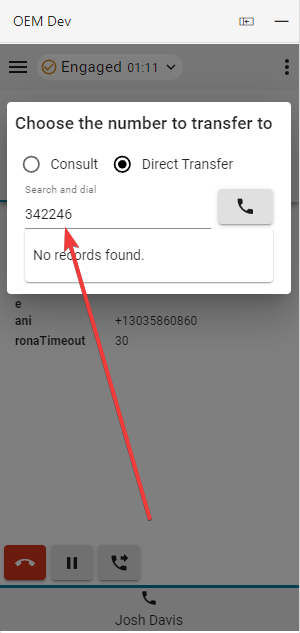
- Çağrı sona erdiğinde, bir Toparlama nedeni seçin ve ayarlayın.
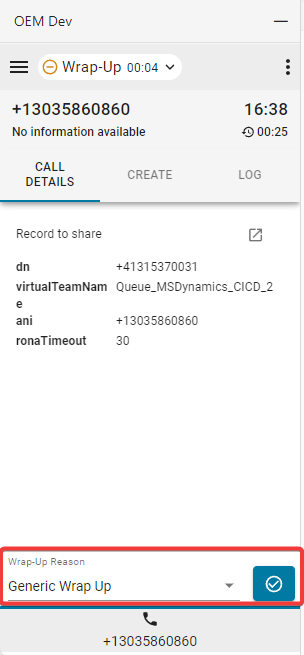
- Çağrının bağlantısı kesildikten sonra, etkin olmayan oturum Tab kapatılmalıdır.
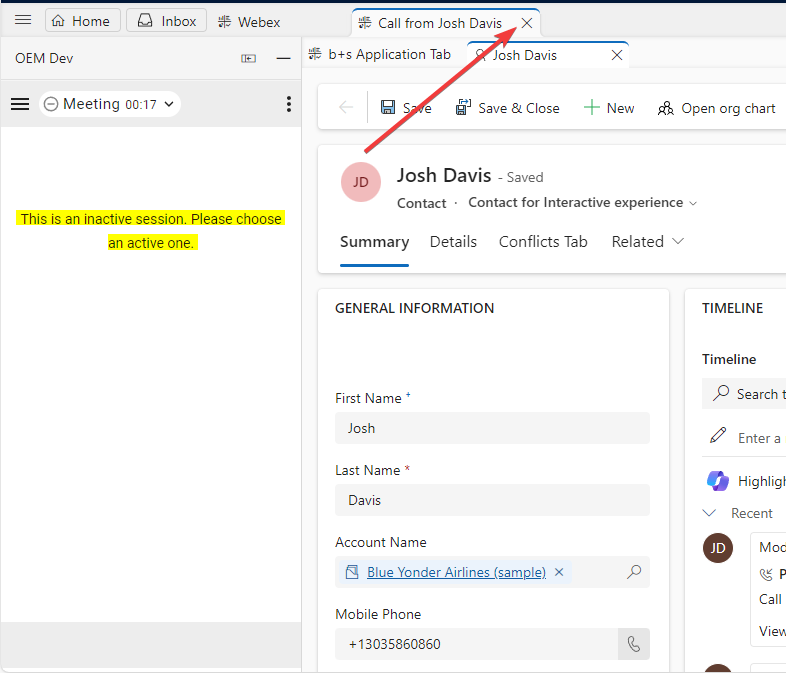
Giden aramaları yönetme
| 1 |
Manuel arama kullanılıyor: |
| 2 |
Telefon Rehberi: Kişileri aramak için Webex Telefon rehberini (arkadaş listesi) kullanmak yalnızca mümkündür. Hiçbir CRM kaydı görüntülenmez. |
Arabirim Seçenekleri
| 1 |
Arama ayrıntıları—Bu bölümde mevcut CTI verileriniz ve telefon günlüğü bağlantınız görüntülenir. |
| 2 |
Oluştur—Düzenleme modunda yeni bir Hesap veya Konu açmak için Yeni Kişi Oluştur'u veya Yeni Konu Oluştur'u tıklayın . Formu otomatik olarak doldurmak için kullanılan bilgiler her zaman etkin olan çağrı Tab verilerine dayalı olur. Daha fazla bilgi için lütfen danışma çağrılarıyla ilgili bölüme bakın. 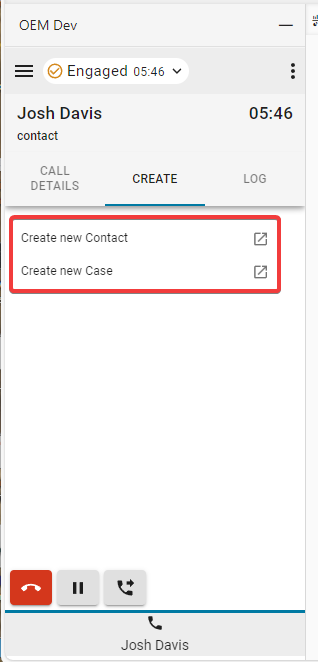
|
| 3 |
Günlük—Her gelen ve giden arama varsayılan olarak bir telefon günlüğü oluşturur. |
| 4 |
Ortak
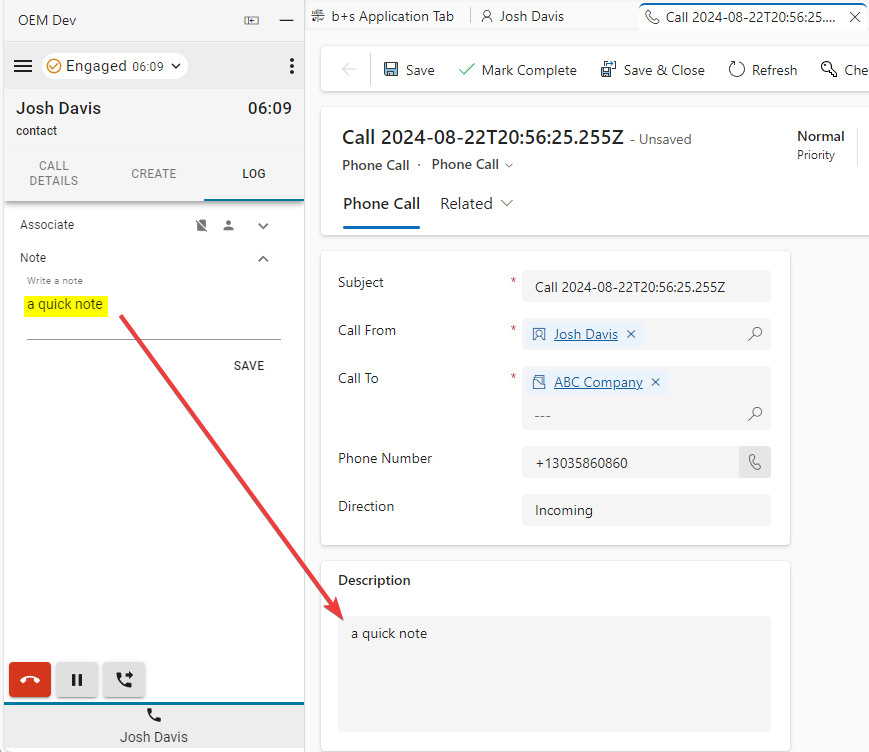
|
Raporlar menüsü
Çözümleyici Raporları
| 1 |
Raporları açmak için menü düğmesini tıklayın. 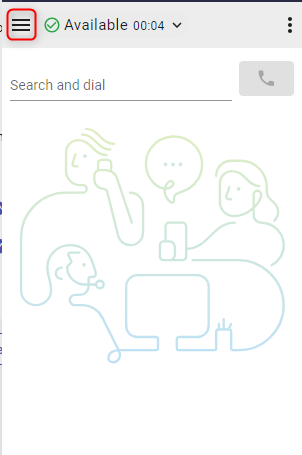
|
| 2 |
Yeni bir pencerede açmak için bir raporu tıklayın. 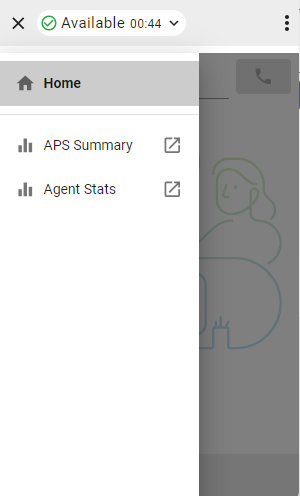
|
Seçenekler menüsü
Kenar çubuğunu açmak için seçenekler menü düğmesini tıklayın.

Bu bölüm ek bilgiler, seçenekler ve oturumu kapatma işlevleri sağlar.

-
Karanlık mod—Bunları aydınlıktan karanlığa değiştirir.
-
Hakkında—Ek yazılım bilgileri sağlar.
-
Oturumu Kapat—Temsilcinin sistem telefonunun oturumunu kapatır.
-
Arama Numarası / Dahili Hat—Cihaz dahili hattı
-
Ekip—Seçilen ekip
-
Profil Ayarları—Temsilcilerin arama numarasını/dahili hat numarasını ve ekip atamasını değiştirebilmesini sağlar.
WebRTC
Oturum açarken "Masaüstü" telefon seçeneğinin seçilmesi WebRTC — aramalar için ekstra cihaz gerekmez.
Hoparlör ve mikrofon seçimi
- Kenar çubuğunu açmak için seçenekler menü düğmesini tıklayın.

- Hoparlör ve Mikrofon seçeneğini tıklayın.

- Bir hoparlör veya mikrofon seçin. Varsayılan olarak, işletim sisteminiz tarafından şu anda kullanılan cihaz seçilir.

Dış Arama ANI
Dış Arama ANI, Kontrol hub'ında yapılandırılmışsa, temsilcilerin arama yapmak için istenen ANI'yi seçmesi gerekir.

Giden ANI yapılandırıldığında ve temsilciler arama yapmak istediğinde, varsayılan olarak bir Giden ANI seçilecek iletişim kutusu her zaman görünür. Ancak, temsilciler Seçenekler menüsünden varsayılan bir Dış Arama ANI seçebilir ve şu an için iletişim kutusunu devre dışı bırakabilirler.